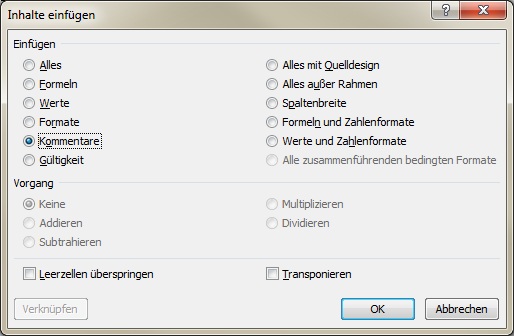
Identische Notizen und Kommentare in mehreren Excel-Zellen verwenden
So verwenden Sie Excel-Kommentare mehrfach auch in anderen Zellen
Veröffentlicht am
|
Zuletzt aktualisiert am
Setzen Sie Notizen oder Kommentare ein, um Zellinhalte oder Tabellen zu erläutern? Das geht ganz einfach, indem Sie eine Zelle anklicken, über die rechte Maustaste die Funktion KOMMENTAR EINFÜGEN wählen und einen Text Ihrer Wahl eingeben.

In vielen Fällen sollen identische Kommentare in mehrere Zellen eingegeben werden. Den mühsamen Weg, jedes Mal denselben Text als Notiz einzugeben, können Sie sich ersparen. Gehen Sie folgendermaßen vor, um einen Kommentar oder eine Notiz aus einer Zelle in andere Zellen zu kopieren:
- Klicken Sie die Zelle an, deren Kommentar Sie kopieren möchten.
- Drücken Sie die Tastenkombination STRG C. Damit kopieren Sie den Zellinhalt in allen Excel-Versionen in die Zwischenablage.
- Klicken Sie die Zelle an, in die Sie die Notiz einfügen möchten.
- Drücken Sie die rechte Maustaste und wählen Sie in allen Excel-Versionen den Befehl INHALTE EINFÜGEN.
- Im erscheinenden Dialogfenster schalten Sie die Option KOMMENTARE ein. In älteren Excel-Versionen heißt diese Option NOTIZEN.

- Drücken Sie die Schaltfläche OK, um den Kommentar zu kopieren.
- Wenn Sie den Kommentar anschließend in weitere Zellen einfügen möchten, klicken Sie entsprechende Zellen an und drücken danach die Taste F4. Damit wiederholen Sie die zuletzt durchgeführte Aktion, also das Einfügen des Kommentars.
Durch das Kopieren des Kommentars wird der Inhalt der Zielzelle nicht verändert und bleibt erhalten. Auch die Zellformatierung oder andere Einstellung ändert Excel dabei nicht.









